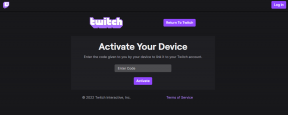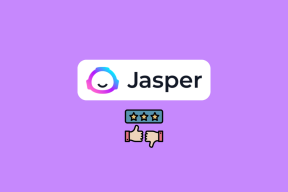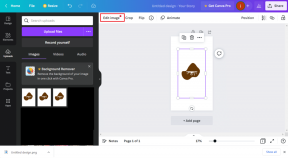Як керувати тайм-аутами екрана на будь-якому пристрої Android
Різне / / February 11, 2022
З кожним днем екрани смартфонів стають все кращими. Samsung Galaxy S7 дав нам один із найкращих екранів. Але програмному забезпеченню для цього дисплея (у всіх смартфонах) не вистачає однієї речі. І це автоматичне керування тайм-аутом екрана. Не потрібно щоразу торкатися або тримати великий палець на екрані. Можливо, ви звикли. Але це не розумно, правда?

Отже, давайте подивимося, як ви можете зробити екран свого Android розумним, увімкнувши його, коли користуєтеся телефоном, і автоматично вимикаючи, коли ви ним не користуєтеся.
Зробіть екран свого смартфона розумним
Для цього ми будемо використовувати програму, яка надасть вам повний контроль над час очікування екрана. Це те, що OEM-виробники може бути вбудовано в ПЗУ для своїх пристроїв. Додаток називається KinScreen.
Він дуже простий у використанні. Ви навіть можете просто встановити і забути. Він буде працювати добре навіть без налаштування налаштувань. Але якщо ви хочете налаштувати, щоб задовольнити свої потреби, давайте зануримося в цю програму та подивимося, як ви можете її використовувати. Він може працювати на пристроях під керуванням Android версії 3.0 і вище.
Увімкніть Налаштування
Після встановлення програми потрібно ввімкнути Доступність налаштування та Повідомлення доступ до програми. Крім того, вам доведеться ввімкнути перемикач у програмі. Цей перемикач працює як універсальний перемикач для програми. Якщо вимкнути цю опцію, усі налаштування програми будуть вимкнені. Отже, вам не потрібно видаляти його, щоб припинити його функціональність.
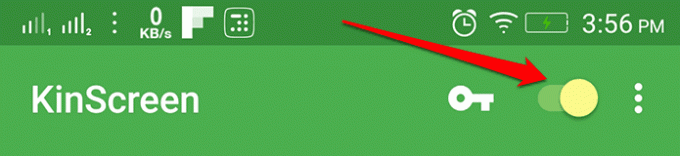
Датчики наближення та руху.
Ця програма використовує датчики наближення та руху, щоб перевірити, чи використовується телефон чи ні. Щоб отримати точні результати, спочатку потрібно відкалібрувати датчики. Покладіть телефон на стійку поверхню та натисніть Калібрувати. Ви можете побачити результати роботи датчиків у реальному часі в самому додатку. Ви побачите Близькість, рух, і Повідомлення вгорі, залежно від того, як налаштовано ваші налаштування.
Ці слова змінюють свій колір, якщо спрацьовує відповідна функція. Тепер, якщо ви махнете або просто покладете руку туди, де Близькість написано, то ви побачите, що його колір змінюється. Червоний означає вимикання екрана, зелений – увімкнення екрана, а жовтий – увімкнення екрана, але встановлено правило, яке забороняє йому залишати екран увімкненим. Також він показує, під яким кутом нахилений телефон (у градусах).

Це може бути заплутаним, але це не має нічого спільного з фактичною роботою програми. Це просто для того, щоб показати вам, що це добре працює.
Увімкнення екрана
Перше налаштування — увімкнути екран, махнувши рукою по екрану. Так, ви можете просто відмовитися від цього налаштування використовуйте датчик наближення і таким чином (можуть) розрядити акумулятор. Ви можете просто увімкнути екран звичайним способом. Або скористайтеся цим налаштуванням, щоб продемонструвати друзям свої навички налаштування Android.
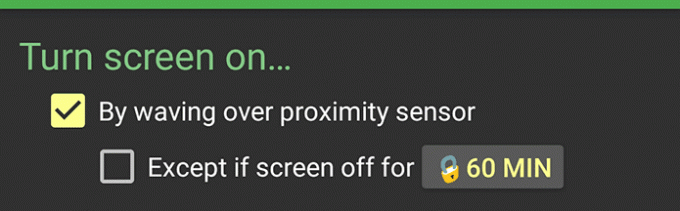
Крім того, тут можна встановити виняток, який не вмикає це налаштування, якщо екран вимкнено більше 60 хвилин. Зміна цього ліміту часу доступна лише з преміум-версією.
Тримайте екран увімкненим

Тепер тут ви можете встановити умови, коли екран повинен залишатися включеним. По-перше, це датчик руху. Якщо буде виявлено будь-який рух, екран залишиться включеним. Або ви ще більше встановлюєте умову для вимкнення цього налаштування, якщо телефон нахилений менше ніж на 10 градусів. Це коли ваш смартфон тримається рівно на поверхні.
Далі — махання над датчиком наближення, що я не вважаю потрібним. Тоді у вас є При нахилі більше ніж на 50 градусів, що відбувається лише тоді, коли ви користуєтеся телефоном під час сну. Ви можете налаштувати, щоб екран завжди залишався включеним під час розмови та під час заряджання.
Крім того, у меню сповіщень ви отримуєте можливість завжди залишати екран увімкненим. Так, наприклад, якщо ви читання електронної книги, то ви можете використовувати це швидке налаштування, щоб завжди залишати екран увімкненим. Повторне натискання на нього вимкне налаштування.

Ви хочете встановити час виходу екрана для конкретного додатка? Ось як ви можете це зробити.
Вимкніть екран
Тут ви встановите умови, коли екран повинен вимикатися. Часові обмеження заблоковані. Щоб їх розблокувати, потрібно придбати преміальну версію. До речі, налаштування за замовчуванням не такі вже й погані. Усі налаштування вчасно.

А внизу ви отримуєте налаштування для активації функцій цієї програми на екрані блокування. Налаштування екрана не застосовуватимуться на заблокованому екрані, доки ви не ввімкнете це налаштування. У кінці вказується пріоритет сповіщень для Завжди тримайте екран увімкненим сповіщення. Ви можете встановити максимум, якщо ви схильні використовувати його частіше.
Продуктивність
Розробник стверджує, що додаток працює від акумулятора, і навіть налаштування датчика оптимізовані, щоб менше витрачати акумулятор. Користуюся ним уже 3 дні, і він працює добре. Всі налаштування працюють так, як треба. І розряд батареї мінімальний. Розкажіть нам, що у вас було, і чи є ще додаток, який може зробити екран смартфона Android розумним.
ЧИТАЙТЕ ТАКОЖ: Як вимкнути сенсорне керування екраном на Android для малюків навколо вас
Востаннє оновлено 03 лютого 2022 року
Наведена вище стаття може містити партнерські посилання, які допомагають підтримувати Guiding Tech. Однак це не впливає на нашу редакційну чесність. Зміст залишається неупередженим та автентичним.

Написано
Він фанат ПК, ботанік Android, програміст і мислитель. Йому подобається читати надихаючі історії та вивчати нові вірші. У вільний час ви побачите, як він шукає різні способи автоматизувати свою техніку. Він також пише про поради щодо налаштування Android і Windows у власному блозі All Tech Flix.